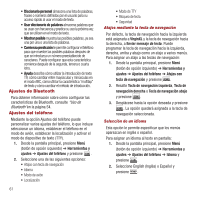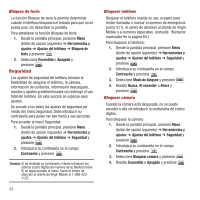Samsung SPH-M340 User Manual (user Manual) (ver.f2) (Spanish) - Page 63
Menú, Herramientas y, ajustes, Pantalla, Iluminación del teclado
 |
View all Samsung SPH-M340 manuals
Add to My Manuals
Save this manual to your list of manuals |
Page 63 highlights
1. Desde la pantalla principal, presione Menú (botón de opción izquierdo) ➔ Herramientas y ajustes ➔ Pantalla ➔ Iluminación del teclado y presione . 2. Seleccione una duración y presione . Definición de los ajustes de hora y fecha de la pantalla Puede definir el tipo de reloj que aparecerá; si aparecerá junto con la fecha, y la posición de la fecha en la pantalla. 1. Desde la pantalla principal, presione Menú (botón de opción izquierdo) ➔ Herramientas y ajustes ➔ Pantalla ➔ Hora y fecha y presione . 2. Seleccione un formato de reloj para la Pantalla principal y presione . 3. Presione la tecla de navegación hacia la derecha o izquierda para seleccionar cómo la pantalla principal mostrará la hora y fecha. 4. Presione Designar (botón de opción izquierdo). 5. Seleccione un formato de reloj para la Pantalla frontal y presione . 6. Seleccione entre Hora y fecha, Sólo hora o Apagado y presione . 7. Seleccione Modo de pantalla y presione . 8. Seleccione 12 horas o 24 horas y presione . Definición del estilo de menús Seleccione cómo aparecerán los menús en el teléfono. 1. Desde la pantalla principal, presione Menú (botón de opción izquierdo) ➔ Herramientas y ajustes ➔ Pantalla ➔ Estilo de menús y presione . 2. Seleccione una de las opciones siguientes y presione . • Icono rojo • Icono azul • Lista rojo • Lista azul Definición de las opciones de introducción de texto El menú Entrada le permite especificar más características automatizadas durante el proceso de introducción de texto. Dichas opciones pueden ayudar a simplificar el proceso de introducción de texto corrigiendo las mayúsculas o minúsculas y los espacios, y completando automáticamente las palabras que más se usen. 1. Desde la pantalla principal, presione Menú (botón de opción izquierdo) ➔ Herramientas y ajustes ➔ Pantalla ➔ Entrada y presione . Para especificar opciones de texto: 2. Con el modo de Entrada seleccionado, use la tecla de navegación para desplazarse por la lista y activar las opciones de introducción de texto deseadas: • Auto capital (Mayúscula automática) le permite encender o apagar el uso de mayúsculas para el carácter después de un signo de puntuación, seguido de un espacio. • Espacio le permite activar o desactivar la característica de inserción automática de un espacio después de seleccionar una palabra en la lista de posibles palabras. • Idioma doble le permite seleccionar que las palabras posibles se muestren en español solamente (Nada) o en español e inglés (Inglés). Herramientas y ajustes 60